Thông tin liên hệ
- 036.686.3943
- admin@nguoicodonvn2008.info

Link State Power Management là một phần của PCI Express Power Management Settings trong Power Options, cho phép người dùng chỉ định policy Active State Power Management (ASPM) để sử dụng cho các liên kết có khả năng khi liên kết không hoạt động.
Trạng thái liên kết của thiết bị PCIe được chuyển đổi từ L0 (bật) sang L1 (tắt) khi liên kết không truyền dữ liệu. Phần cứng được tự động chuyển đổi lại thành L0 khi dữ liệu có sẵn để truyền qua liên kết.
Về cơ bản, có 2 cấp độ quản lý điện năng trong các tùy chọn PCI Express. Sự khác biệt giữa 2 tùy chọn này là khả năng tiết kiệm điện so với độ trễ (thời gian phục hồi từ trạng thái Sleep).
Người dùng có thể chỉ định các policy ASPM sau:
Hướng dẫn này sẽ chỉ cho bạn cách thêm hoặc xóa cài đặt Link State Power Management trong PCI Express thuộc Power Options cho tất cả người dùng trong Windows 7, Windows 8 và Windows 10.
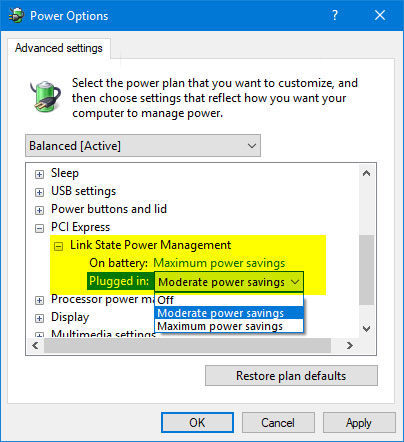
Lưu ý: Bạn phải đăng nhập với quyền admin để thêm hoặc xóa cài đặt này trong Power Options.
1. Mở Command Prompt với quyền admin.
2. Nhập lệnh bên dưới mà bạn muốn sử dụng vào Command Prompt và nhấn Enter.
(Thêm - mặc định):
powercfg -attributes SUB_PCIEXPRESS ee12f906-d277-404b-b6da-e5fa1a576df5 -ATTRIB_HIDE
(Xóa):
powercfg -attributes SUB_PCIEXPRESS ee12f906-d277-404b-b6da-e5fa1a576df5 +ATTRIB_HIDE
3. Bây giờ, bạn có thể đóng Command Prompt nếu muốn.
Các file .reg được tải xuống bên dưới sẽ sửa đổi giá trị DWORD trong registry key bên dưới.
HKEY_LOCAL_MACHINE\SYSTEM\CurrentControlSet\Control\Power\PowerSettings\501a4d13-42af-4429-9fd1-a8218c268e20\ee12f906-d277-404b-b6da-e5fa1a576df5
Thuộc tính DWORD
1. Thực hiện bước 2 (thêm) hoặc bước 3 (xóa) bên dưới, tùy theo những gì bạn muốn làm.
2. Để thêm "Link State Power Management" vào Power Options (đây là thiết lập mặc định), tải file Add_Link_State_Power_Management_to_Power_Options.reg: https://www.tenforums.com/attachments/tutorials/168736d1513630896-remove-link-state-power-management-power-options-windows-10-a-add_link_state_power_management_to_power_options.reg và chuyển sang bước 4 bên dưới.
3. Để xóa "Link State Power Management" khỏi Power Options, tải file Remove_Link_State_Power_Management_from_Power_Options.reg: https://www.tenforums.com/attachments/tutorials/168737d1513630896-remove-link-state-power-management-power-options-windows-10-a-remove_link_state_power_management_from_power_options.reg và chuyển sang bước 4 bên dưới
4. Lưu file .reg vào desktop.
5. Nhấp đúp vào file .reg đã tải xuống để hợp nhất.
6. Khi được nhắc, hãy nhấp vào Run > Yes (UAC) > Yes > OK để phê duyệt hợp nhất.
7. Bây giờ, bạn có thể xóa file .reg đã tải xuống nếu muốn.
Chúc bạn thực hiện thành công!
Nguồn tin: Quantrimang.com
Ý kiến bạn đọc
Những tin mới hơn
Những tin cũ hơn
 TOP 13 phần mềm điều khiển máy tính từ xa miễn phí, tốt nhất
TOP 13 phần mềm điều khiển máy tính từ xa miễn phí, tốt nhất
 Cách bật tự động đổi mật khẩu yếu trên Chrome
Cách bật tự động đổi mật khẩu yếu trên Chrome
 Hướng dẫn dọn dẹp thư mục AppData trên Windows
Hướng dẫn dọn dẹp thư mục AppData trên Windows
 Hướng dẫn chụp ảnh màn hình Windows 11
Hướng dẫn chụp ảnh màn hình Windows 11
 Kiểm tra thông tin phiên bản trong SQL Server
Kiểm tra thông tin phiên bản trong SQL Server
 Những stt về mưa hay nhất, câu nói hay về mưa
Những stt về mưa hay nhất, câu nói hay về mưa
 Cách ngăn Windows mở lại các ứng dụng ngẫu nhiên bạn không yêu cầu
Cách ngăn Windows mở lại các ứng dụng ngẫu nhiên bạn không yêu cầu
 Khi gia đình không còn là mái ấm
Khi gia đình không còn là mái ấm
 Chào ngày mới thứ 6, lời chúc thứ 6 vui vẻ
Chào ngày mới thứ 6, lời chúc thứ 6 vui vẻ
 Hàm COUNTIFS, cách dùng hàm đếm ô theo nhiều điều kiện trong Excel
Hàm COUNTIFS, cách dùng hàm đếm ô theo nhiều điều kiện trong Excel
 5 ứng dụng từng rất cần thiết cho đến khi Windows khiến chúng trở nên vô nghĩa
5 ứng dụng từng rất cần thiết cho đến khi Windows khiến chúng trở nên vô nghĩa
 Cách dùng Terabox lưu trữ với 1TB miễn phí
Cách dùng Terabox lưu trữ với 1TB miễn phí
 Sóng trong bão
Sóng trong bão
 Cách mở Control Panel trên Windows 11
Cách mở Control Panel trên Windows 11
 Tạo Button trong CSS
Tạo Button trong CSS
 Giải thích ý nghĩa màu sắc của cổng USB
Giải thích ý nghĩa màu sắc của cổng USB
 Cách tùy chỉnh Taskbar trong Windows
Cách tùy chỉnh Taskbar trong Windows
 Cách luôn mở ứng dụng với quyền admin trên Windows 11
Cách luôn mở ứng dụng với quyền admin trên Windows 11
 Cách tắt tìm kiếm nổi bật trong Windows 11
Cách tắt tìm kiếm nổi bật trong Windows 11
 Firefox sắp nhận được tính năng thông minh khiến người dùng Chrome cũng phải ghen tị
Firefox sắp nhận được tính năng thông minh khiến người dùng Chrome cũng phải ghen tị
